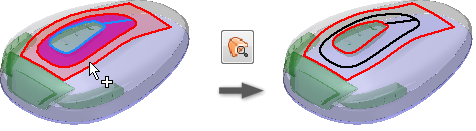
Użyj polecenia Zszyj, aby odsłonić odstępy i otwarte krawędzie oraz połączyć powierzchnie w zszycie lub bryłę. W środowisku naprawczym krawędzie mogą mieć różne rozmiary lub nie przylegać do siebie. W środowisku konstrukcyjnym krawędzie muszą być dokładnie tej samej wielkości i przylegać do siebie.
Element zszycia nie jest umieszczany w przeglądarce.
Zszywanie powierzchni
- Na wstążce kliknij polecenie Zszyj.
- Środowisko naprawcze: karta Napraw
 panel Zmień
panel Zmień  Zszyj
Zszyj - Środowisko konstrukcyjne: karta Konstrukcja
 panel Powierzchnia
panel Powierzchnia  Zszyj
Zszyj
- Środowisko naprawcze: karta Napraw
- Za pomocą strzałki wyboru w oknie dialogowym Zszywanie wybierz powierzchnie:
- Środowisko naprawcze: aby wybrać całą bryłę, wybierz opcję Bryła. Aby zaznaczyć pojedyncze powierzchnie w oknie graficznym, wybierz opcję Powierzchnia. Kliknij w obszarze okna graficznego.
- Środowisko konstrukcyjne: aby wybrać wszystkie powierzchnie jednocześnie, kliknij prawym przyciskiem myszy i kliknij polecenie Wybierz wszystko. Aby zaznaczyć jedną lub więcej pojedynczych powierzchni, wybierz je w oknie graficznym.
- Jeśli to konieczne, wykonaj jedną z poniższych czynności:
- Środowisko naprawcze: rozwiń okno dialogowe Zszywanie i włącz/wyłącz analizę krawędzi stycznych.
- Środowisko konstrukcyjne: kliknij kartę Analizuj w oknie dialogowym Zszywanie, aby włączyć/wyłączyć analizę krawędzi stycznych i oszacować krawędzie przed ich zszyciem.
Uwaga: Włączenie analizy krawędzi stycznych zmniejsza wydajność systemu. - Określ dopuszczalną tolerancję między swobodnymi krawędziami. W środowisku naprawczym ustaw opcję Wypełnij przerwy mniejsze niż; w środowisku konstrukcyjnym kliknij kartę Zszywanie i ustaw tolerancję maksymalną.
- W środowisku naprawczym wybierz opcję Zachowaj jako powierzchnię, aby zachować zamkniętą objętość jako powierzchnię. Jeżeli opcja ta nie została wybrana, zamknięta objętość powstała w wyniku operacji zszycia staje się bryłą. (Opcja niedostępna w środowisku konstrukcyjnym).
- Kliknij przycisk Znajdź pozostałe przerwy i wolne krawędzie (środowisko naprawcze) lub Zastosuj (środowisko konstrukcyjne).
Krawędzie bez krawędzi odpowiadającej są oznaczane na czerwono. Krawędzie zszyte pomyślnie będą czarne. Na liście w oknie dialogowym Zszywanie wyświetlane są pozostałe wolne krawędzie i maksymalna przerwa między nimi. W przypadku par wolnych krawędzi, dla których częściowo przekroczono maksimum tolerancji, maksymalny odstęp jest wyświetlany w kolorze czerwonym (co oznacza, że odstęp jest w granicach tolerancji, ale nie jest stały). Dla wolnych krawędzi, które nie posiadają pary nie jest wyświetlana wartość odstępu.
- Aby zlokalizować przerwę lub wolną krawędź, kliknij prawym przyciskiem myszy element na liście i wybierz polecenie Znajdź w oknie.
- Aby skopiować wartość do pola tolerancji, kliknij prawym przyciskiem myszy przerwę na liście i wybierz polecenie Ustaw jako tolerancję.
- Aby połączyć powierzchnie w zszycie lub bryłę, kliknij OK (środowisko naprawcze) lub Gotowe (środowisko konstrukcyjne).
- Aby zszyć powierzchnie, które zostały odrzucone za pierwszym razem, uruchom polecenie i dostosuj wartość tolerancji w opcji Wypełnij przerwy mniejsze niż (środowisko naprawcze) lub Maksymalna tolerancja (środowisko konstrukcyjne).
Przyjrzyj się pozostałym parom krawędzi, które chcesz zszyć razem i na najmniejszą stowarzyszoną wartość Maksymalny odstęp. Wartość Maksymalny odstęp oznacza największy odstęp uwzględniany przez polecenie Zszyj przy tworzeniu tolerancyjnych krawędzi. Użyj najmniejszej wartości Maksymalny odstęp jako wskazówka dla wprowadzenia wartości Maksymalna tolerancja. Przykładowo dla opcji Maksymalny odstęp o wartości 0.00362 należy wprowadzić wartość 0.004, aby umożliwić pomyślne zszycie.
Przenoszenie powierzchni (środowisko naprawcze)
Zbiór wskazań można zszyć, tworząc nowe złożenie lub przesunąć i przyszyć do wybranej bryły.
- Na wstążce kliknij kartę Napraw
 panel Zmień
panel Zmień  Przenieś powierzchnię. Zostanie wyświetlone okno dialogowe Przenieś powierzchnię.
Przenieś powierzchnię. Zostanie wyświetlone okno dialogowe Przenieś powierzchnię. - Wybierz metodę wyboru powierzchni:
- Aby zaznaczyć jedną lub więcej pojedynczych powierzchni w oknie graficznym, wybierz opcję Powierzchnia.
- Aby wybrać całą bryłę, wybierz opcję Bryła.
- Wybierz jedną z poniższych opcji przeznaczeń:
- W celu przyszycia powierzchni lub bryły do wybranej bryły wybierz opcję Bryła.
- Aby przyszyć wybór do nowej grupy, wybierz opcję Utwórz nowe złożenie.
- 4. Wykonaj pozostałe czynności opisane wcześniej w procedurze zszycia, aby wypełnić przerwy, zachować zamkniętą objętość jako powierzchnię oraz znaleźć pozostałe przerwy i wolne krawędzie, jeśli zachodzi taka potrzeba.
Dodawanie powierzchni (środowisko naprawcze)
Powierzchnię można połączyć z istniejącym zszyciem.
- W przeglądarce kliknij prawym przyciskiem myszy zszycie. Zostanie wyświetlone okno dialogowe Zszyj: dodaj.
- Wybierz metodę wyboru powierzchni, które mają zostać dodane do aktywnego zszycia:
- Aby zaznaczyć jedną lub więcej pojedynczych powierzchni w oknie graficznym, wybierz opcję Powierzchnia.
- Aby wybrać całą bryłę, wybierz opcję Bryła.
- Ustaw wypełnianie przerw mniejszych niż określone przez tolerancję.
- W razie potrzeby aktywuj pole wyboru Zachowaj jako powierzchnię.
- Kliknij opcję Znajdź pozostałe przerwy i wolne krawędzie, aby wyświetlić podgląd przed zszywaniem. Krawędzie bez krawędzi odpowiadającej są oznaczane na czerwono. Krawędzie zszyte pomyślnie będą czarne. Zostanie wyświetlona lista maksymalnych przerw i wolnych krawędzi.
- Aby zlokalizować przerwę, kliknij ją prawym przyciskiem myszy na liście i wybierz polecenie Znajdź w oknie.
- Aby skopiować wartość do pola tolerancji, kliknij prawym przyciskiem myszy przerwę na liście i wybierz polecenie Ustaw jako tolerancję.
- Kliknij przycisk OK, aby połączyć razem powierzchnie w zszycie lub bryłę. Kolor wszystkich krawędzi zostanie przywrócony do pierwotnego.
- Aby zszyć powierzchnie, które zostały odrzucone za pierwszym razem, uruchom polecenie i dostosuj wartość w polu Wypełnij przerwy mniejsze niż. Przyjrzyj się pozostałym parom krawędzi, które chcesz zszyć razem i na najmniejszą stowarzyszoną wartość Maksymalny odstęp. Wartość Maksymalny odstęp oznacza największy odstęp uwzględniany przez polecenie Zszyj przy tworzeniu tolerancyjnych krawędzi. Użyj najmniejszej wartości Maksymalny odstęp jako wskazówka dla wprowadzenia wartości Maksymalna tolerancja. Na przykład dla opcji Maksymalny odstęp o wartości 0,00362 na liście Maksymalna tolerancja należy wprowadzić wartość 0,004, aby umożliwić pomyślne wykonanie zszycia.
Rozdzielanie powierzchni
W przypadku rozdzielania powierzchni w środowisku naprawczym element nie jest umieszczany w przeglądarce. W środowisku konstrukcyjnym wybrane płaszczyzny są usuwane z bryły i umieszczane w folderach przeglądarki, zgodnie z typem danych.
- Na wstążce kliknij przycisk Usuń szew.
- W oknie graficznym wybierz powierzchnie.
- Usuń szew elementu złożonego, aby przekształcić powierzchnie w osobne powierzchnie i zachować element złożony.
- Aby utworzyć nowy element złożony, usuń szew zszycia lub bryły.
- Kliknij przycisk Zastosuj.
- Po zakończeniu usuwania szwu kliknij pozycję Gotowe.
Gdy w środowisku konstrukcyjnym zostanie wybrana jedna powierzchnia lub fragment bryły czy zszycia, wszystkie wybrane powierzchnie zostaną połączone w nowe zszycie, jeśli wzajemnie do siebie przylegały. Jeśli do siebie nie przylegają, powstaną oddzielne powierzchnie.